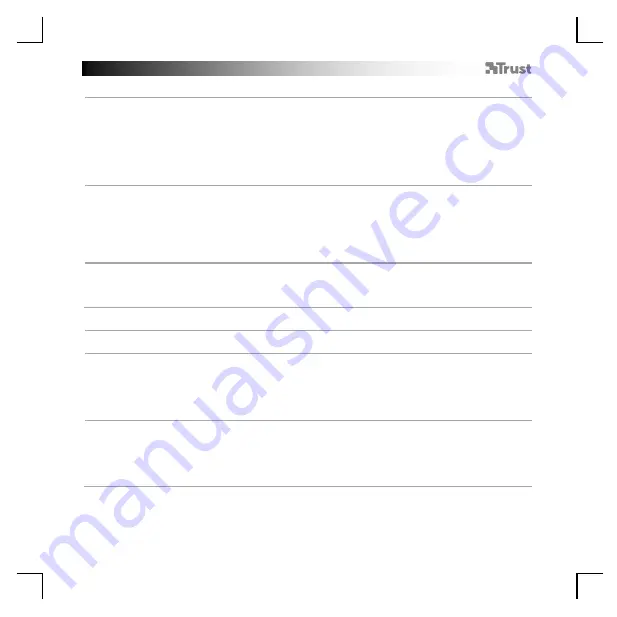
GXT 155 Gaming Mouse - USER’S MANUAL
55
Параметры
макросов
8.
a
b
c
Создание
макроса
(
сохранение
последовательности
клавиш
в
программном
обеспечении
)
-
Перейдите
на
вкладку
«General» [ «
Общие
»] .
-
Щелкните
кнопку
,
которую
необходимо
переназначить
.
-
Наведите
на
пункт
«Macro» [ «
Макрос
»] .
-
Щелкните
«Macro Manager» [ «
Диспетчер
макросов
»] .
-
Создайте
новый
макрос
,
щелкнув
кнопку
«New» [ «
Новый
»] .
-
Введите
имя
нового
макроса
.
-
Щелкните
«OK».
9.
a
b
c
Запись
макроса
.
-
Выберите
созданный
макрос
.
-
Щелкните
кнопку
«
Запись
»,
чтобы
начать
процесс
записи
установленного
сочетания
клавиш
.
-
После
завершения
создания
макроса
щелкните
кнопку
«
Остановить
».
-
Мыши
можно
добавить
другие
действия
с
помощью
специального
меню
справа
(
после
завершения
записи
).
-
Закройте
«Macro Manager» [ «
Диспетчер
макросов
»]
после
завершения
создания
макросов
.
Назначение
макроса
.
-
Для
того
чтобы
назначить
макрос
,
выполните
шаги
8 a/ b,
а
затем
выберите
требуемый
макрос
из
списка
функций
.
-
Щелкните
«Apply» [ «
Применить
»]
Программное
обеспечение
мыши
будет
обновлено
.
Параметры
профиля
10.
a
Выбор
профиля
-
Выберите
один
из
5
профилей
и
щелкните
его
.
10.
a
b
Сохранение
или
загрузка
пользовательских
параметров
-
Щелкните
кнопку
«Save as» [ «
Сохранить
как
»] ,
чтобы
сохранить
настройки
,
или
«Load File»
[ «
Загрузить
файл
»]
для
загрузки
настроек
.
-
Введите
имя
для
настройки
мыши
или
выберите
требуемый
профиль
для
загрузки
.
-
Щелкните
«Save/ Open» [ «
Сохранить
/
Открыть
»] .
-
После
этого
будут
сохранены
/
загружены
настройки
мыши
.
11.
a
b
Восстановление
настроек
по
умолчанию
-
Щелкните
кнопку
«Reset All» [ «
Сбросить
все
»]
для
сброса
всех
профилей
.
-
Щелкните
кнопку
«Restore» [ «
Восстановить
»]
для
восстановления
1
профиля
(
выбранный
в
д
w
анный
момент
).
-
Щелкните
«OK»,
чтобы
сбросить
все
параметры
.
-
Щелкните
«Apply» [ «
Применить
»]
Программное
обеспечение
мыши
будет
обновлено
.
















































